
Читайте также:
|
Форма задает интерфейс будущего приложения. Он должен быть понятным для пользователя. Рассмотрим некоторые свойства Form.
Таблица 1. Свойства Form
| Свойство | Описание свойства | Подсвойства | Описание подсвойств | |
| BackColor | Цвет фона окна | Другой | Произвольный цвет | |
| Интернет | Веб-цвета | |||
| Система | Системные | |||
| Cursor | Вид курсора | При нажатии на выпадающий список появляются различные виды курсора мыши, которые отображаются при выполнение приложения | ||
| Font | Шрифт текста | Name | Название шрифта | |
| Text | Название Формы | - | - | |
| Size | Размер окна, его ширина и высота | - | - | |
| Icon | Иконка формы | - | - | |
| Padding | Отступы от краев окна | All | Отступ со всех сторон | |
| Left | Отступ слева | |||
| Top | Отступ сверху | |||
| Right | Отступ справа | |||
| Botoom | Отступ снизу | |||
Таблица 2. Методы Form
| Метод | Описание метода |
| Close() | Закрытие Формы |
| Hide() | Установление режима «невидимый» для Формы |
| Show() | Вывод Формы на экран |
| ShowDialog() | Вывод Формы в модальном режиме |
| Dispose() | Удаление Формы, освобождение занятой ею части памяти |
| Focus() | Активация Формы |
Таблица 3. Основные события Form
| Событие | Описание событие |
| Activated | Возникает при активизации Формы |
| Click | Возникает при щелчке мышью на Форме |
| Load | Возникает перед первым выводом Формы |
1.4. Элемент управления Button
Button (кнопка) служит для выполнения действий с помощью мыши. Рассмторим некоторые свойства Button.
Таблица 4. Свойсвта Button
| Событие | Описание событие |
| AutoEllipsis | Получает или задает значение, указывающее, отображается ли знак многоточия (...) в правом углу элемента управления, обозначающий, что текст элемента управления выходит за пределы указанной длины этого элемента |
| AutoSize | Получает или задает значение, указывающее, основано ли изменение размеров элемента управления на его содержимом |
| Capture | Возвращает или задает значение, определяющее, была ли мышь захвачена элементом управления |
| DialogResult | Возвращает или задает значение, возвращаемое в родительскую форму при нажатии кнопки |
| Dock | Возвращает или задает границы элемента управления, прикрепленные к его родительскому элементу управления, и определяет способ изменения размеров элемента управления с его родительским элементом управления |
| FlatAppearance | Возвращает внешний вид границ и цвета, используемые для определения состояния флажка и состояние мыши |
| FlatStyle | Получает или задает плоский внешний вид для кнопки |
| Image | Получает или задает изображение, отображаемое в кнопке |
Таблица 5. Методы Button
| Метод | Описание метода |
| Hide() | Установление режима «невидимый» для кнопки |
| Show() | Вывод кнопки на экран |
| Select() | Активирует элемент управления |
| Focus() | Задание фокуса ввода элемента управления |
Таблица 6. События Button
| Событие | Описание события |
| Click | При щелчке элемента управления |
| Enter | При входе в элемент управления |
| MouseHover | При задержание мыши на элементе управления |
| MouseLeave | При убирание мыши с элемента управления |
Рассмотрим простейший пример активации кнопок. Создадим Форму «Пример БПО-13-01». На ней создадим две кнопки: «Приветсвие» и «Закрыть».

Рисунок 8. Форма «Пример БПО-13-01»
Сам объект Button никаких действий не выполняет, его откликом является сигнал isClick. Для формирования реакции на нажатие необходим обработчик событий.
Обработчик событий – это метод Button_Click(), содержащий список реакций на события.
Создадим обработчик событий для кнопок:
код для кнопки «Приветствие»: MessageBox::Show("Здравствуйте!");
код для кнопки «Закрыть»: Application::Exit();
Получим следующий результат.
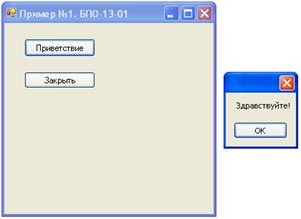
Рисунок 9. Результат работы
Внимание! Для улучшения процесса разработки приложений, в отчете по лабораторной и курсовой работе, необходимо представить таблицу с описанием элементов управления, их свойств и значений. Для вышеуказанного примера, такая таблица будет иметь вид:
Таблица 7. Таблица описания элементов управления, созданных на Форме
Дата добавления: 2015-10-28; просмотров: 111 | Нарушение авторских прав
| <== предыдущая страница | | | следующая страница ==> |
| Знакомство с приложением Windows Form в Microsoft Visual Studio 2010 | | | Порядок выполнения практической работы |